Windows это операционная система для настольных ПК по преимуществу, по крайней мере, с точки зрения проникновения на рынок. Но это не значит, что он лучший или самый подходящий для всех пользователей. Фактически, многие выбирают другие альтернативы, такие как Linux распределение, где Ubuntu является одним из главных героев.
Выбирая операционную систему, которой будет управлять наш компьютер, мы должны учитывать множество разделов. Как мы говорим, на многих компьютерах, которые мы покупаем сегодня, предустановлена Windows. Однако у нас всегда есть возможность выбрать ПК. без операционной системы или с Free OS а потом установите тот, который нас интересует. Возможно, многие из вас уже знают из первых рук, что большинство дистрибутивов на основе Linux с открытым исходным кодом бесплатны.

Именно по этой причине они стали отличной альтернативой. Microsoft программное обеспечение. Кроме того, необходимо учитывать, что разработчики этих Системы с открытым исходным кодом пытаются облегчить их использование даже для наименее опытных. Таким образом, в отличие от того, что произошло всего несколько лет назад, почти любой пользователь может справиться и без проблем работать с дистрибутивом Linux. Верно, что для получения максимальной отдачи от этих систем уже потребуются более глубокие знания.
Но как бы то ни было, когда мы впервые сталкиваемся с такой операционной системой, как Ubuntu, мы должны настроить некоторые из ее разделов. Именно об этом мы и хотим поговорить в этих строках. Таким образом вы сможете адаптировать программное обеспечение к своим потребностям и как можно скорее начать эффективную работу.
Настройте некоторые функции Ubuntu с нуля
Первое, что мы должны знать, это то, что эта операционная система, как обычно, представляет нам хорошее количество сочетаний клавиш . Это помогает нам получить доступ к определенным функциям намного быстрее. Но также интересно знать, что у нас есть возможность настраивать эти комбинации клавиш и устанавливать те, которые мы считаем подходящими. Для этого нам нужно только получить доступ к окну конфигурации системы и перейти в раздел «Комбинации клавиш». здесь нам просто нужно щелкнуть по каждой из функций и определить новые пользовательские сочетания клавиш .
Также важно настроить параметры, связанные с конфиденциальностью при использовании Ubuntu. Снова мы получаем доступ к окну конфигурации. Например, щелкнув правой кнопкой мыши на рабочем столе. В этом случае нам нужно будет перейти в раздел под названием конфиденциальность. Здесь мы найдем различные параметры, которые относятся к отправке данных в Canonical, Блокировка экрана , история личных файлов или служб определения местоположения.
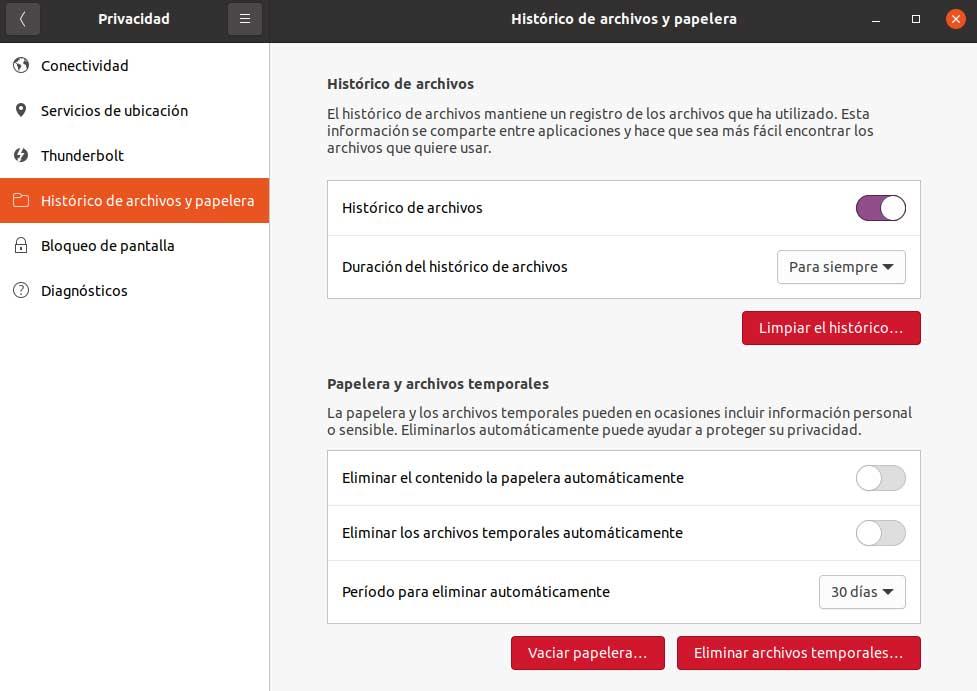
Мы также рекомендуем настроить такой важный элемент, как Панель избранного . По умолчанию операционная система размещает его слева на рабочем столе с рядом приложений, которые она считает важными. Но мы всегда можем щелкнуть правой кнопкой мыши, чтобы удалить их, добавить избранное или изменить расположение указанной панели. И не все будет функционально изменено, но мы также можем использовать некоторые параметры, связанные с интерфейсом.
Мы хотим сказать вам, что, щелкнув правой кнопкой мыши на рабочем столе, мы получим возможность изменить его фон . Либо с использованием одного из изображений, включенных по умолчанию, либо вашего собственного.